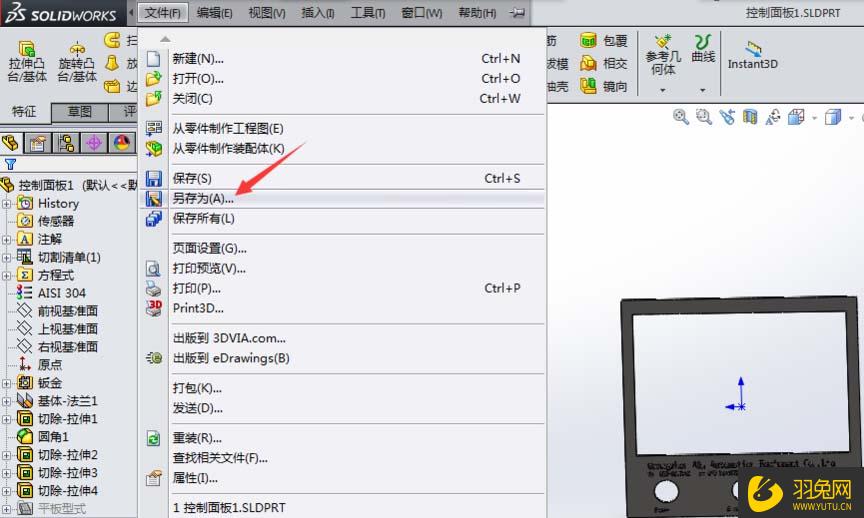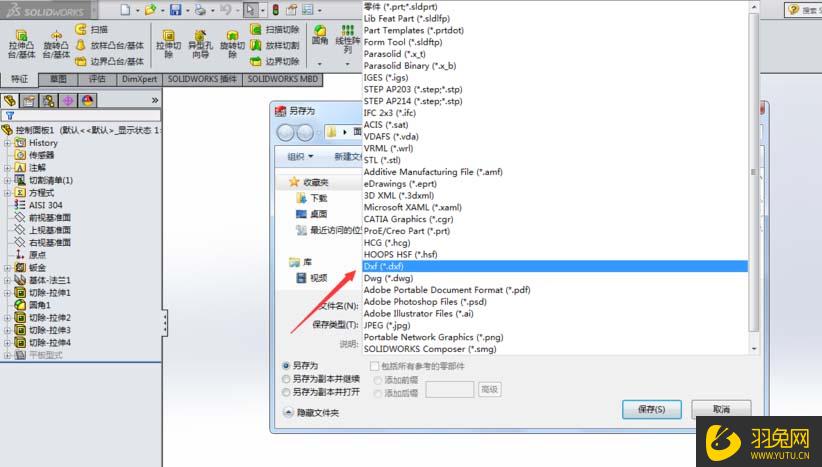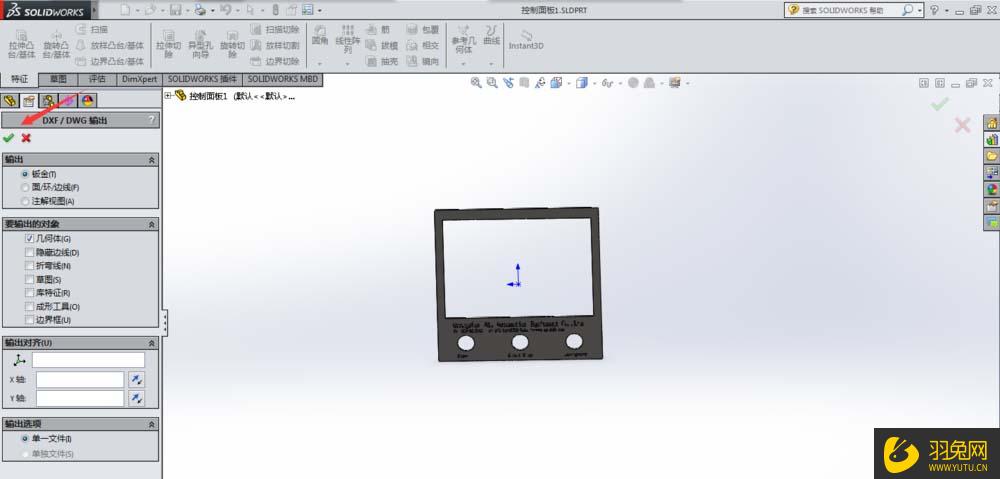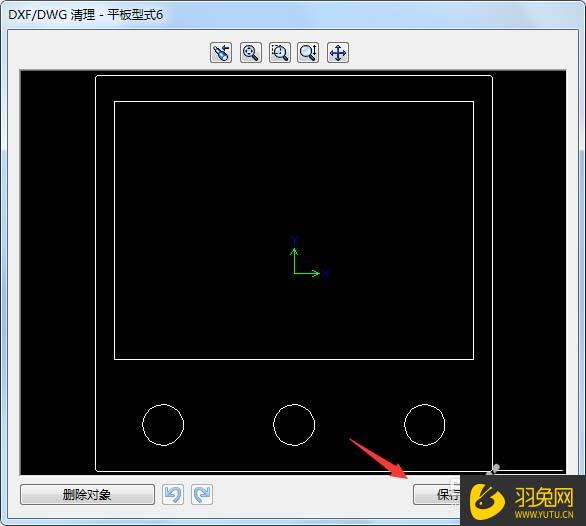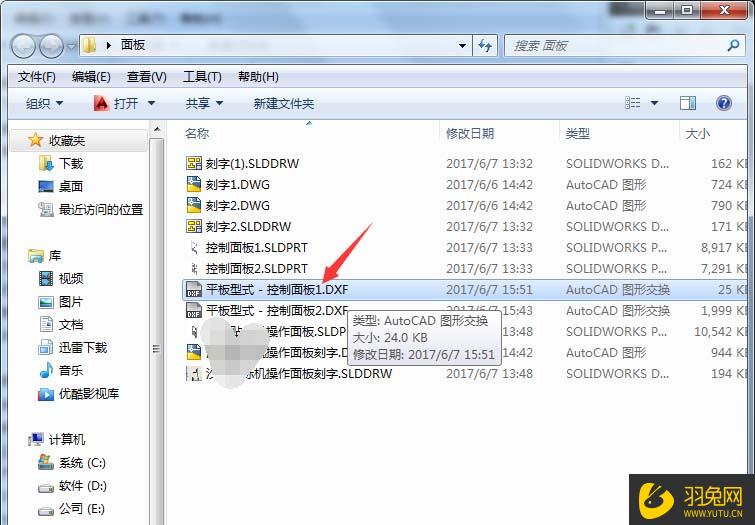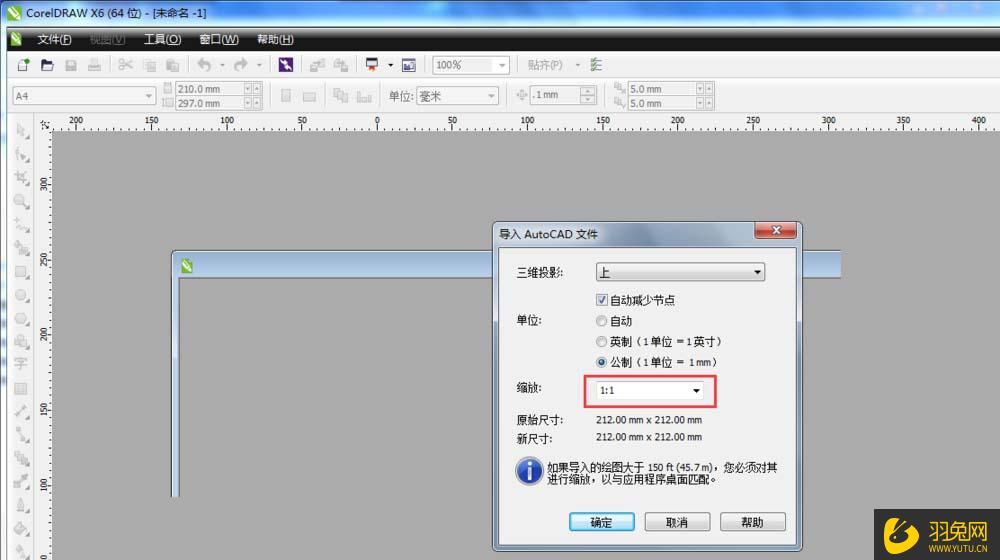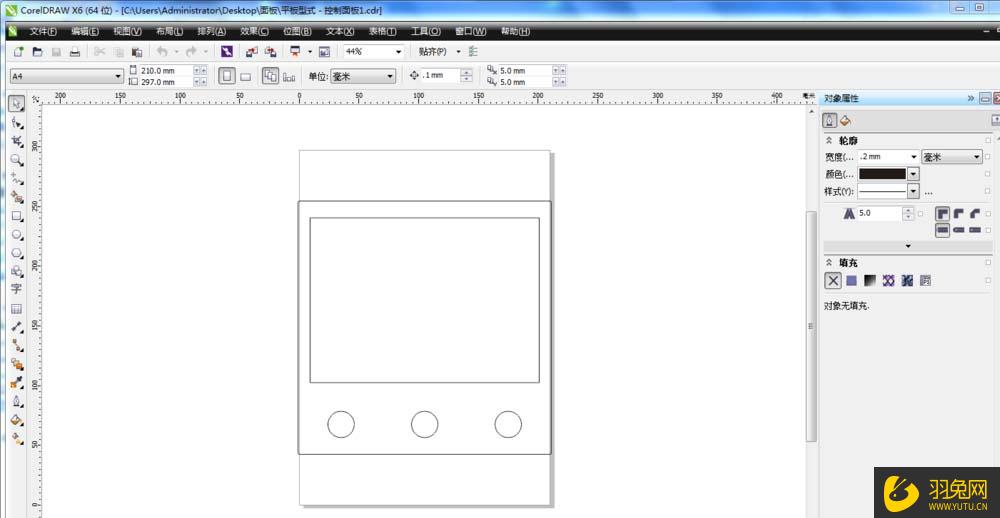| CorelDraw导入solidworks文件怎么操作?CDR导入solidworks文件教程 | 您所在的位置:网站首页 › 草图大师为什么导入不了cad文件 › CorelDraw导入solidworks文件怎么操作?CDR导入solidworks文件教程 |
CorelDraw导入solidworks文件怎么操作?CDR导入solidworks文件教程
|
一个专业的平面设计师,除了要会PS、AI、ID等软件之外,CDR软件也是十分值得学习掌握的软件!CDR软件功能齐全,操作简单,自学也能学会!当然,话虽如此,自学虽简单,但想要快速学会的话,也是有技巧的!那就是跟着专业老师的视频指导学习!羽兔网为大家精选了几套优质的 CDR自学视频课,可以从软件基础开始学习,逐步深入,案例实操~ CDR导入solidworks文件教程: 1、首先用Solidworks打开文件,然后点击文件-另存为。 2、在弹出的保存文件格式中,选择DXF格式。 3、然后点击绿色的√。 4、在弹出的窗口中,点击“保存”。 5、然后打开CDR软件,并选中刚才保存的DXF文件。 6、然后留意弹出的窗口中,缩放比例一定要1:1 ,否则尺寸就没法和原来的图纸一致了。 7、然后看到刚才需要的文件已经CDR中打开并可正常进行矢量编辑。
综上,就是我们羽兔为您分享到的“CorelDraw导入solidworks文件怎么操作?CDR导入solidworks文件教程”内容了,希望对你的CDR自学有帮助!学习更多CDR技巧,阅读更多CDR相关文章~想要成为一名合格的平面设计师,掌握CDR是最基础的!如果你此时有想法入门或者提升CDR,那么点击链接: https://www.yutu.cn/search/course.html?t=9&k=CDR 体验这些课程吧,相信一定能够给予你不错的惊喜收获~ |
【本文地址】
公司简介
联系我们